¿Quiere crear una encuesta Net Promoter Score (NPS) en WordPress?
Net Promoter Score es una forma popular de medir la lealtad del cliente, para que pueda mejorar la imagen de su marca, encontrar nuevas ideas de productos y brindar un mejor servicio al cliente.
En este artículo le mostraremos cómo crear fácilmente una encuesta Net Promoter Score® en WordPress y cómo usarla correctamente para mejorar su negocio.
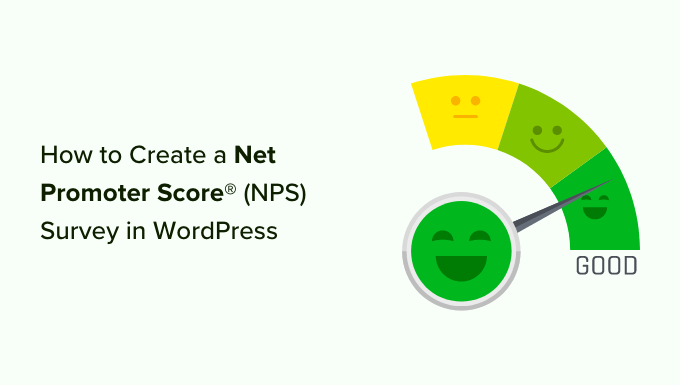
¿Qué es el Net Promoter Score?
Net Promoter Score es una herramienta de gestión que ayuda a las empresas a medir la fidelidad de sus clientes. La idea se introdujo por primera vez en 2003 y desde entonces más de dos tercios de las empresas Fortune 1000 la han adoptado.
Así es como funciona.
Se basa en una sola pregunta: “¿Qué probabilidades hay de que recomiende nuestra empresa/producto/servicio a un amigo o colega?”
La respuesta se da en una escala de 0 a 10.
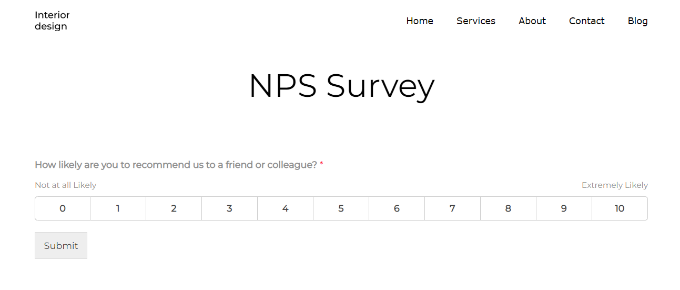
Los clientes que responden con una puntuación de 9 o 10 se denominan “Promotores”. Estos son los clientes más leales a su marca y es más probable que vuelvan a comprar y recomienden su negocio a otros.
Los usuarios que responden con una puntuación entre 0 y 6 se consideran 'Detractores'. Estos clientes no están satisfechos con su negocio y es menos probable que compren o recomienden su negocio.
Los clientes que responden con una puntuación de 7 u 8 se denominan “Pasivos”. Pueden ser promotores o detractores y es menos probable que recomienden activamente su empresa y sus productos a sus amigos o colegas.
Su puntuación NPS final se calcula restando el porcentaje de detractores del porcentaje de promotores. La puntuación general oscila entre -100 y 100.
Una puntuación de -100 significa que todos los clientes son detractores, mientras que una puntuación total de 100 significa que todos los clientes que participaron en la encuesta fueron promotores. Normalmente, una puntuación compuesta por números positivos (0-40) se considera buena, mientras que una puntuación de 50 o más se considera excelente.
Debido a la popularidad de las encuestas NPS entre las empresas, existen numerosas herramientas de encuestas muy costosas que le cobrarán cientos de dólares al mes. Estas soluciones no son muy rentables para las pequeñas empresas.
Le mostraremos 2 métodos para crear una encuesta NPS en WordPress. Puede utilizar el complemento WPForms o UserFeedback. Simplemente haga clic en los enlaces a continuación para navegar hasta su método preferido.
Método 1: crear una encuesta NPS en WordPress usando WPForms (recomendado)
Lo primero que debes hacer es instalar y activar el archivo. Formularios WP conectar. Para obtener más detalles, consulte nuestra guía paso a paso sobre cómo instalar un complemento de WordPress.
WPForms es un complemento pago y necesitará al menos el plan Pro para acceder al complemento de encuestas utilizado en este tutorial.
Después de la activación, debe visitar el WPForms »Configuración página de su WordPress para ingresar la clave de licencia. Puede encontrar esta información en el área de su cuenta en el sitio web de WPForms.
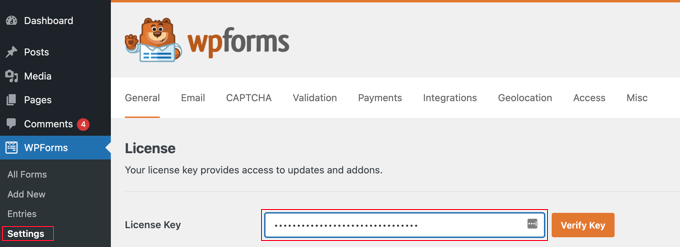
Después de ingresar la clave de licencia, debe visitar el WPForms » Complementos y localice el complemento Encuestas y encuestas.'
Continúe y haga clic en el botón “Instalar complemento”. WPForms ahora instalará y activará el complemento.
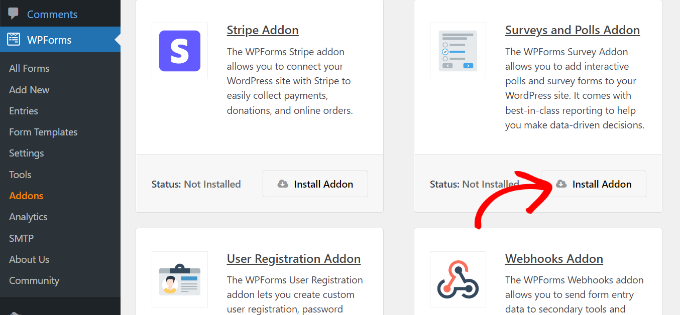
Ahora está listo para crear su primer formulario de encuesta Net Promoter Score.
Ir a WPForms » Agregar nuevo desde su panel de administración de WordPress para crear un nuevo formulario. Primero, debe proporcionar un título para el formulario y luego seleccionar una plantilla de formulario.
WPForms ofrece muchas plantillas de formulario prediseñadas. Simplemente puede buscar una plantilla de formulario NPS en la barra de búsqueda de la izquierda.
Para este tutorial usaremos la plantilla “Formulario simple de encuesta NPS”.
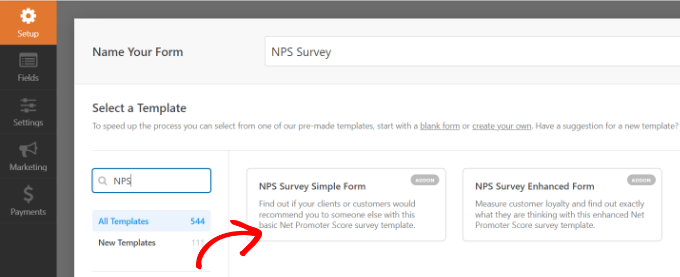
WPForms ahora cargará la interfaz del creador de formularios con algunos campos típicos de formularios de encuestas.
Este es un generador de formularios de arrastrar y soltar donde puede simplemente señalar y hacer clic para editar cualquier campo de formulario existente o agregar nuevos campos desde la columna de la izquierda.
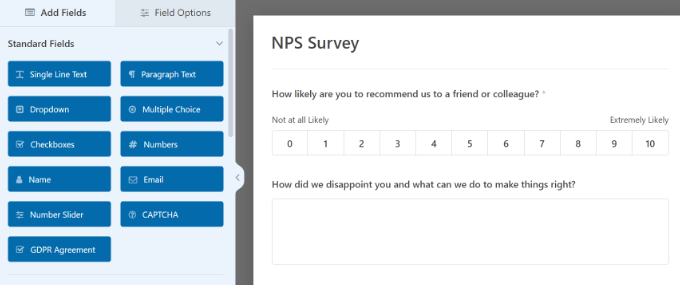
Si hace clic en los campos existentes en el formulario, verá más opciones de personalización.
Por ejemplo, puedes editar el texto de cada pregunta y convertirlo en un campo obligatorio.
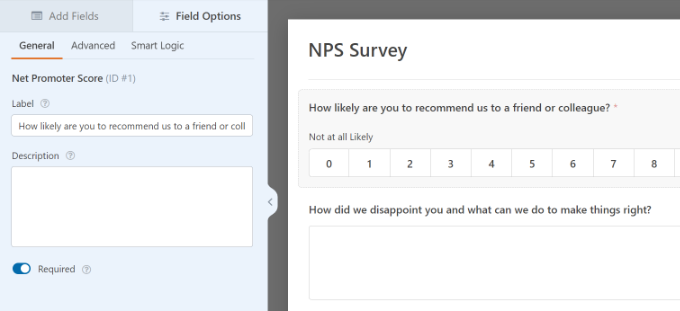
El formulario de encuesta Net Promoter Score ya está casi listo. Obtener simplemente la puntuación no es muy útil porque no se sabe por qué estos clientes están contentos o descontentos.
Agreguemos algunos campos condicionales inteligentes al formulario para obtener comentarios más útiles de los usuarios.
Se agregó lógica condicional al formulario de encuesta Net Promoter Score.
WPForms viene con una función de lógica condicional inteligente que le permite mostrar u ocultar campos de formulario según las respuestas del usuario a campos de formulario anteriores.
Puede utilizar esta función para solicitar a los usuarios comentarios adicionales en función de sus respuestas.
Por ejemplo, puedes pedirles a los usuarios que seleccionan una puntuación entre 0 y 6 que te den otra oportunidad de arreglar las cosas. Estos clientes están insatisfechos y pedirles la oportunidad de hacer las cosas bien le ayudará a mejorar su relación con ellos.
Del mismo modo, también puedes pedir a los usuarios que den una puntuación entre 9 y 10 que dejen un testimonio y pedirles permiso para compartirlo en tu sitio web. Estos son sus clientes más leales y sus testimonios pueden ayudarlo a agregar pruebas sociales a su sitio web.
Agreguemos estos campos condicionales al formulario de encuesta NPS.
Primero, seleccione la pregunta después de la escala NPS. A continuación, cambie a la pestaña “Lógica inteligente” en el menú de la izquierda y haga clic en el botón “Habilitar lógica condicional” para habilitar la opción.
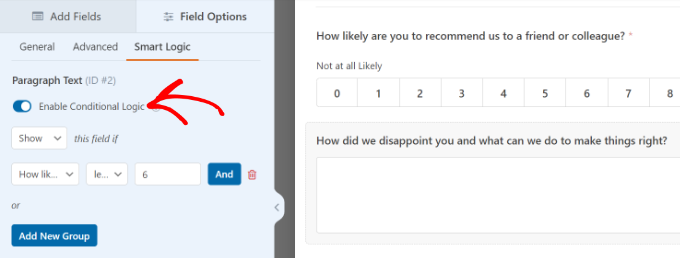
Queremos mostrar este campo solo a los usuarios que respondan con una puntuación entre 0 y 6. Para hacer esto, agregaremos lógica condicional a este campo de formulario.
WPForms agregará lógica de forma predeterminada. Sin embargo, puede cambiar la calificación para la cual desea mostrar la pregunta de la encuesta.
De manera similar, puede establecer una lógica condicional para la segunda pregunta de la encuesta. De forma predeterminada, WPForms establecerá la condición por usted y solo mostrará el campo cuando la puntuación esté entre 7 y 9.
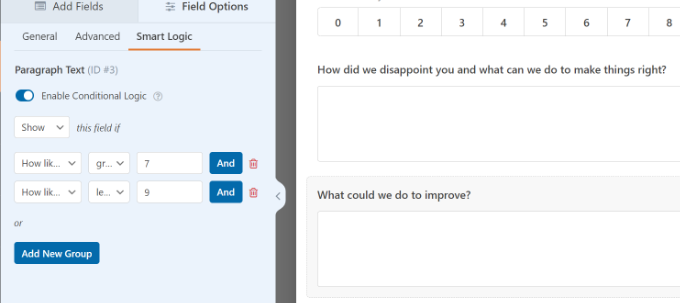
Puede cambiar estas condiciones para adaptarlas a sus necesidades de encuesta. Sin embargo, si recién estás comenzando, te recomendamos utilizar la configuración predeterminada.
Ahora repita el proceso para las otras preguntas del formulario. No olvides guardar tus cambios.
Agregar la encuesta Net Promoter Score a WordPress
WPForms facilita la adición de formularios a cualquier publicación o página de su sitio web.
Para comenzar, simplemente haga clic en el botón “Insertar” dentro del creador de formularios.
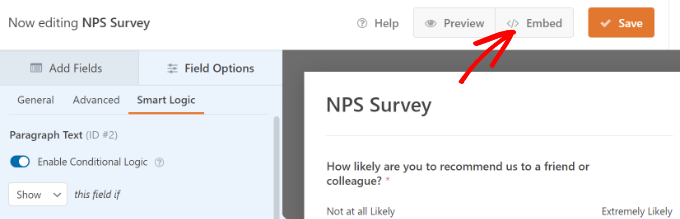
A continuación, verás 2 opciones para insertar la encuesta NPS. Puede crear una página nueva o seleccionar una página existente.
Elegiremos la opción “Crear nueva página” para este tutorial.

Después de eso, se abrirá una ventana emergente.
Simplemente ingrese un nombre para su nueva página y haga clic en el botón “Vamos”.
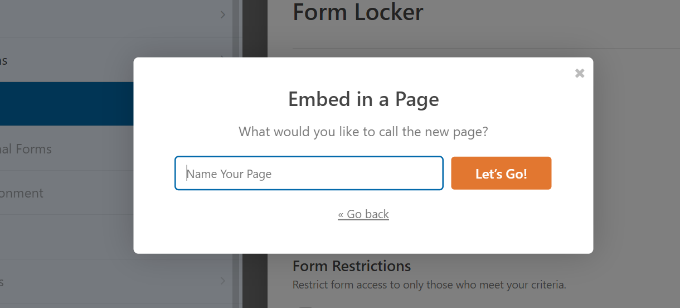
A continuación, debería ver el formulario de encuesta NPS integrado en el editor de contenido.
Alternativamente, también puede usar el bloque WPForms para agregar el formulario NPS en cualquier lugar de su sitio web.
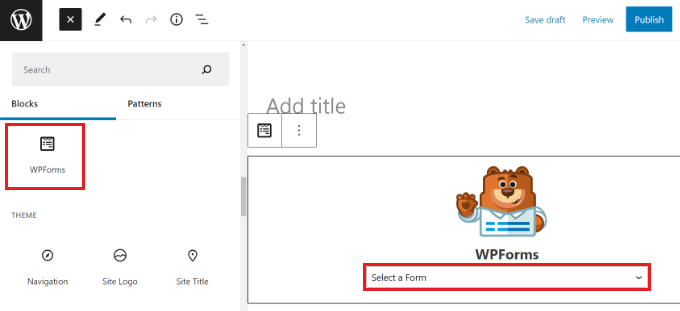
Simplemente haga clic en el botón “+” para agregar el bloque WPForms. A continuación, seleccione el módulo en el menú desplegable.
Ahora puede guardar sus cambios y visitar su sitio web para ver el formulario en acción.
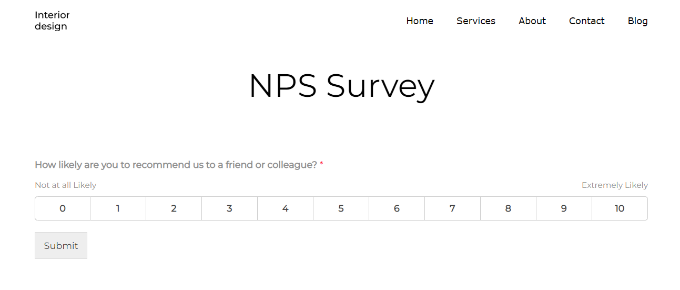
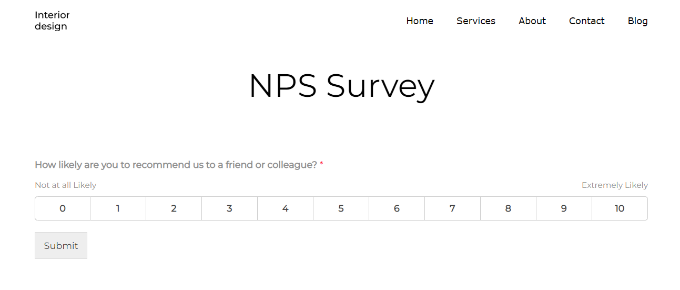
Ahora, cada vez que un usuario selecciona una puntuación entre 0 y 6, verá otro campo de formulario solicitando su opinión.
Visualización de resultados de Net Promoter Score
Una vez publicado el formulario, WPForms comenzará a calcular su Net Promoter Score en función de los resultados de la encuesta. Puede enviar el enlace de la encuesta NPS a sus clientes mediante un servicio de marketing por correo electrónico para animarlos a completarla.
Podrías usar OptinMonster para incrustar el formulario de encuesta y mostrárselo a los usuarios que cumplan con ciertos criterios, por ejemplo, después de completar una compra en su tienda WooCommerce.
Después de que algunos usuarios completen el formulario, podrá continuar y verificar su puntuación.
Para hacer esto, vaya a WPForms » Todos los formularios desde su panel de WordPress y haga clic en el enlace “Resultado de la encuesta” debajo del formulario de encuesta de Net Promoter.
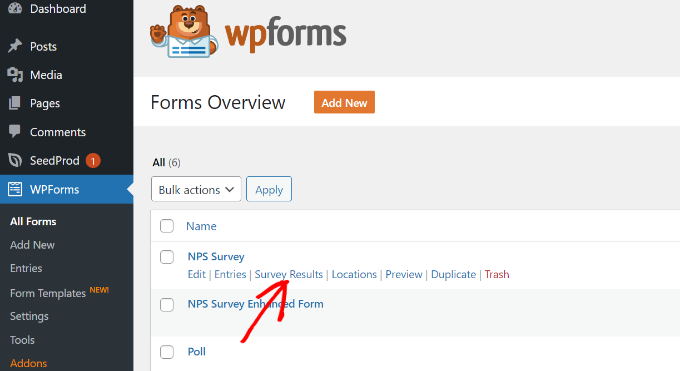
WPForms ahora mostrará su Net Promoter Score total junto con la cantidad de promotores, detractores y pasivos. También dividirá los resultados en hermosos cuadros, barras y gráficos.
Puede utilizar los comentarios de los usuarios para mejorar su producto, agregar nuevas funciones, así como ofrecer soporte a clientes insatisfechos y convertirlos en evangelistas leales de la marca.
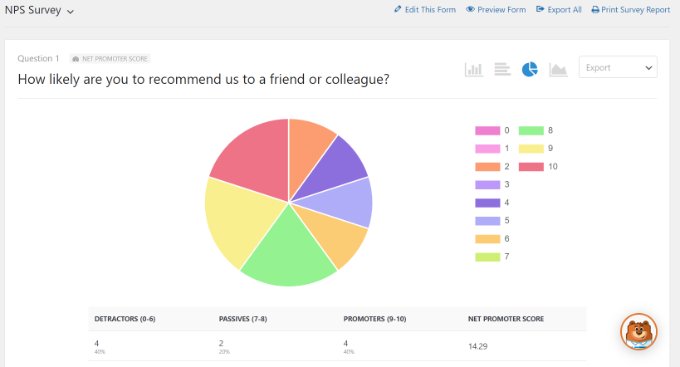
Método 2: crear una encuesta NPS en WordPress usando UserFeedback
Otra forma de crear una encuesta Net Promoter Score (NPS) en WordPress es utilizar el Comentarios de los usuarios conectar. Le ayuda a recopilar comentarios de los usuarios de forma rápida y sencilla.
El complemento es muy fácil de usar y ofrece plantillas prediseñadas para ayudarlo a configurar una encuesta NPS en poco tiempo.
Para este tutorial usaremos la versión UserFeedback Pro porque incluye opciones de personalización, más de 20 plantillas, preguntas y respuestas ilimitadas, y más. Sin embargo, también hay una Versión Lite de UserFeedback que utilizas para comenzar de forma gratuita.
Configurar el complemento UserFeedback en WordPress
Primero, deberá instalar y activar el complemento UserFeedback. Para obtener más detalles, consulte nuestra guía sobre cómo instalar un complemento de WordPress.
Después de la activación, el complemento iniciará el asistente de configuración. Puede hacer clic en el botón “Inicio” para comenzar.
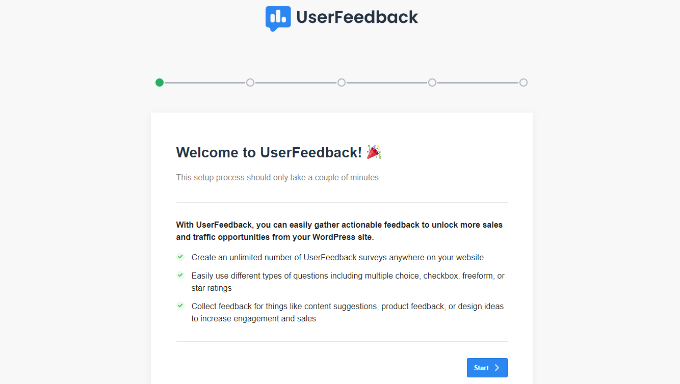
A continuación, el complemento le pedirá que cree su primera encuesta de comentarios.
Dado que crearemos una encuesta NPS, use la opción predeterminada y vaya al siguiente paso.
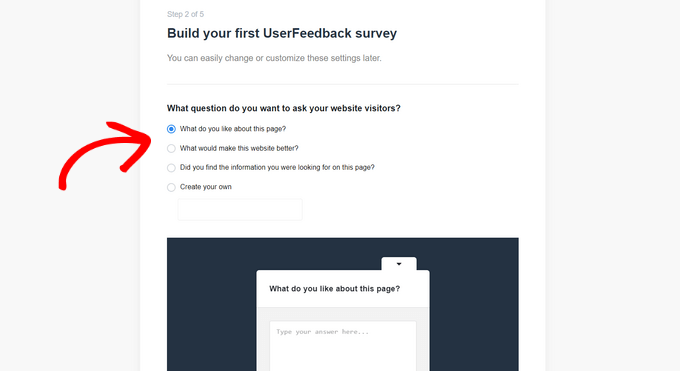
A continuación, puede habilitar diferentes funciones en UserFeedback. Estas opciones dependerán de su nivel de licencia.
Continúe, habilite las funciones que desea utilizar y continúe con el siguiente paso.
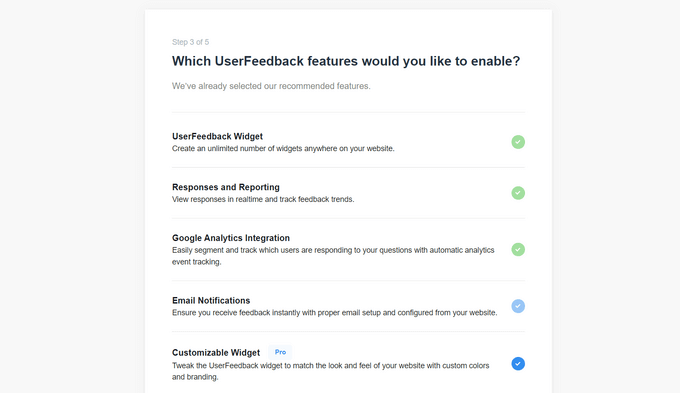
El complemento UserFeedback ahora le pedirá que ingrese una dirección de correo electrónico donde pueda recibir respuestas de los usuarios.
Simplemente ingrese su dirección de correo electrónico y haga clic en el botón “Siguiente paso: Publicar”.
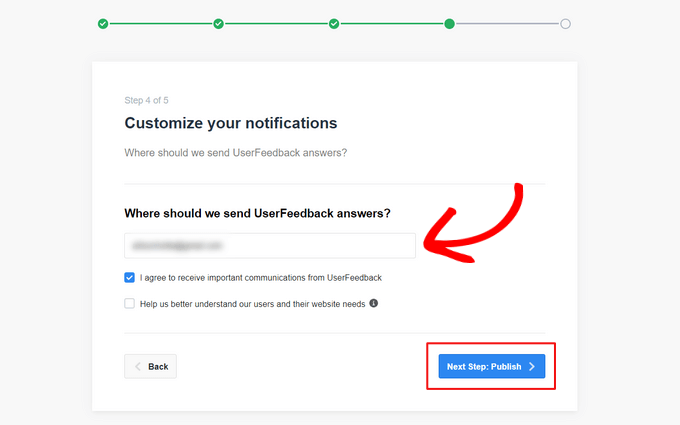
En el paso final, el complemento instalará todo, incluido el widget UserFeedback, complementos y otras integraciones.
Una vez hecho esto, puede hacer clic en el botón “Salir del panel”.
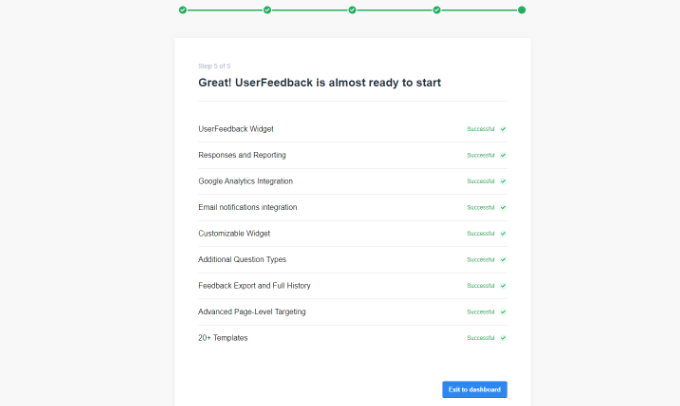
Una vez que el complemento esté configurado, puede ir a Comentarios del usuario » Configuración desde su panel de WordPress.
A continuación, deberá ingresar su clave de licencia y hacer clic en el botón “Verificar”. Puede encontrar fácilmente la clave en el área de su cuenta.

Desde aquí, deberá acceder a los complementos UserFeedback desde su panel de WordPress.
A continuación, puede instalar los complementos “Plantillas adicionales” y “Tipos de preguntas” haciendo clic en el botón “Instalar complemento”.
El complemento Plantillas adicionales desbloqueará más de 20 plantillas de formularios de encuesta en el complemento UserFeedback. Mientras que el complemento Tipos de preguntas agregará todos los tipos de preguntas para sus encuestas de comentarios.
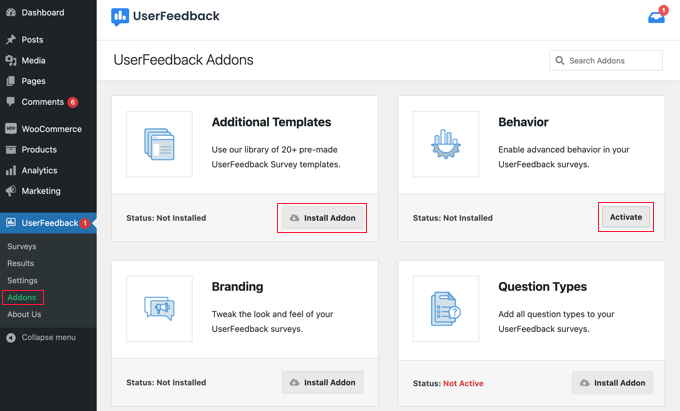
Una vez instalados los complementos, puedes activarlos.
Veamos cómo crear uno en UserFeedback.
Crear una encuesta NPS usando UserFeedback
A continuación, puede crear una nueva encuesta yendo a Comentarios de usuarios » Encuestas página y haciendo clic en el botón “Crear nuevo”.
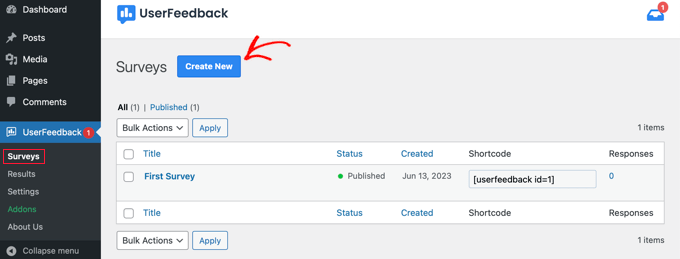
Desde aquí, el complemento mostrará varias plantillas de encuestas para que elijas.
Continúe y elija la plantilla “Encuesta NPS”.
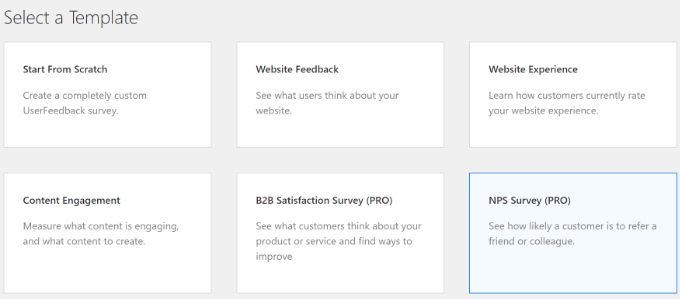
A continuación, se creará la encuesta NPS para usted. La plantilla agregará automáticamente una pregunta y una escala de calificación.
Sin embargo, puede cambiar el tipo de pregunta y el título, y agregar una etiqueta de puntuación baja.
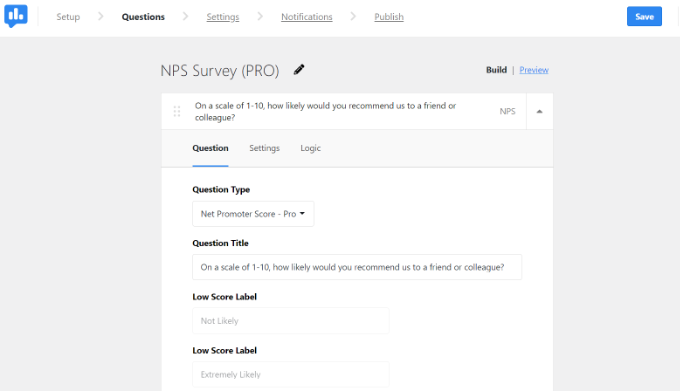
Puede desplazarse hacia abajo y agregar más preguntas si lo desea a su encuesta NPS.
Simplemente haga clic en la opción “Agregar pregunta” y seleccione el tipo de pregunta que desea agregar.
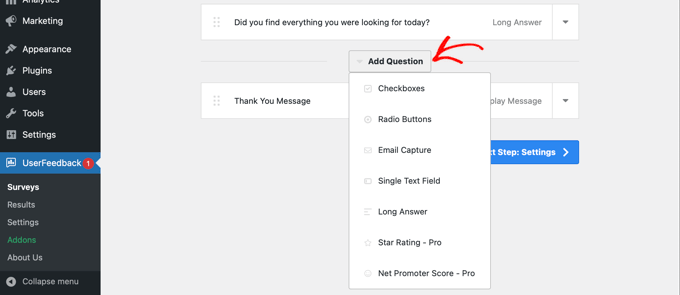
Después de eso, puedes cambiar a la pestaña “Configuración” en la parte superior.
Aquí puede hacer que la pregunta sea obligatoria para que los usuarios respondan y habilitar un cuadro de comentarios.
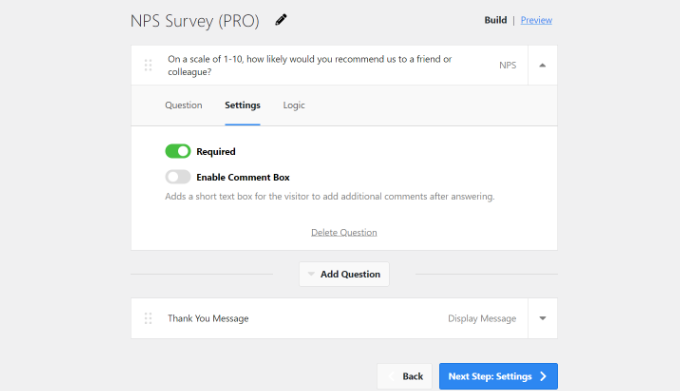
Aparte de eso, también hay una opción para editar el mensaje de agradecimiento que los usuarios verán cuando envíen el formulario de encuesta.
Puede editar el texto del mensaje. Una vez hecho esto, simplemente haga clic en el botón “Siguiente paso: Configuración”.
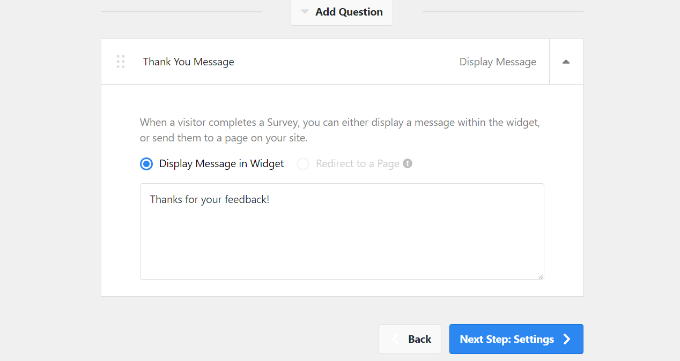
A continuación, puede habilitar el seguimiento de Google Analytics, si lo tiene. Ideas de monstruos instalado.
Es el mejor complemento de Analytics para WordPress y ayuda a instalar Google Analytics en WordPress sin cambiar el código ni contratar a un desarrollador. MonsterInsights también le ayuda a configurar funciones de seguimiento avanzadas, como el seguimiento de conversiones de formularios.
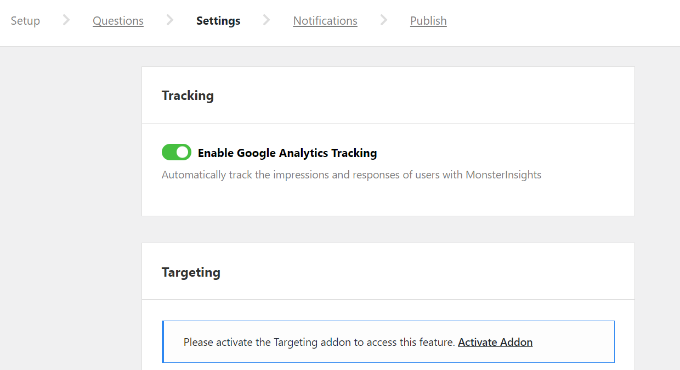
UserFeedback también ofrece un complemento de orientación que le permite seleccionar en qué tipo de dispositivos y en qué páginas se mostrará la encuesta NPS.
Por ejemplo, puede mostrar la encuesta en computadoras de escritorio, tabletas y dispositivos móviles. Además, el complemento lo mostrará en todas las páginas de forma predeterminada. Sin embargo, puede editarlo y establecer las condiciones bajo las cuales se mostrará la encuesta.
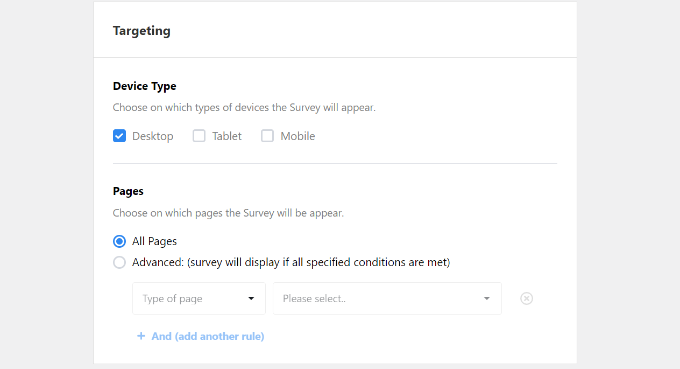
Si se desplaza hacia abajo, verá la sección Comportamiento.
Aquí puede configurar el tiempo de visualización de su encuesta NPS. Por ejemplo, hay opciones para mostrar la encuesta después de un retraso, cuando un usuario está a punto de abandonar una página o cuando un usuario se desplaza hasta la mitad de la página.
Aparte de eso, también puede mostrar la duración de visualización de su encuesta y configurar el tiempo de ejecución de la encuesta. La duración de la visualización le permitirá decidir con qué frecuencia se mostrará la encuesta a un usuario y el tiempo de ejecución le ayudará a establecer la duración de la visualización de la encuesta en páginas específicas.
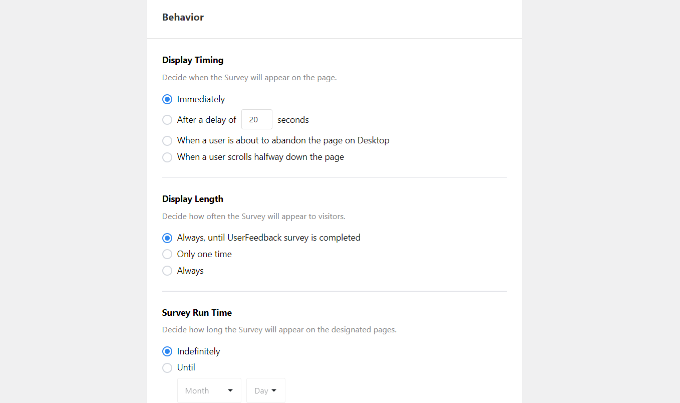
Finalmente, puede desplazarse hacia abajo y ver la configuración “Iniciar encuesta minimizada”.
Al habilitar esta opción se mostrará una versión más pequeña del widget de encuesta. Una vez hecho esto, simplemente haga clic en el botón “Siguiente paso: Notificaciones”.
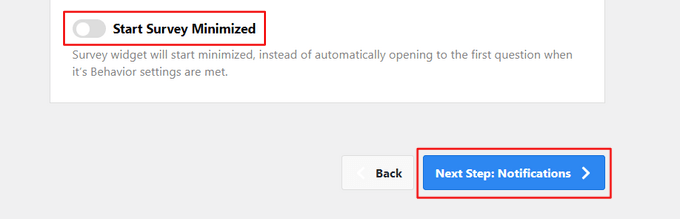
En el siguiente paso, verá la configuración de notificaciones para su encuesta NPS.
Puede ingresar su dirección de correo electrónico para recibir respuestas a la encuesta. El complemento también le permite configurar una lógica condicional para recibir notificaciones.
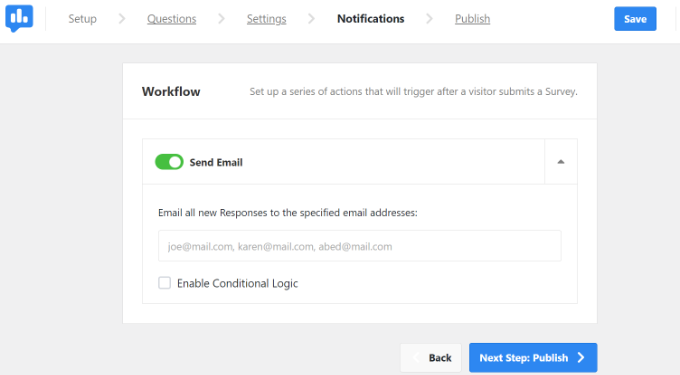
Una vez que haya terminado, simplemente haga clic en el botón “Siguiente paso: Publicar”.
Puede cambiar el estado de la encuesta de Borrador a Publicar, o programar una fecha y hora específicas para publicar la encuesta.
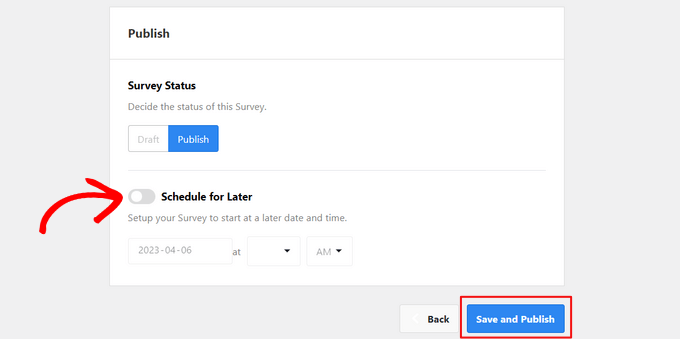
No olvide hacer clic en el botón “Guardar y publicar”.
¡Eso es todo! Ahora puede visitar su sitio web para ver la encuesta NPS en acción. Se abrirá como una ventana emergente en la esquina inferior derecha.
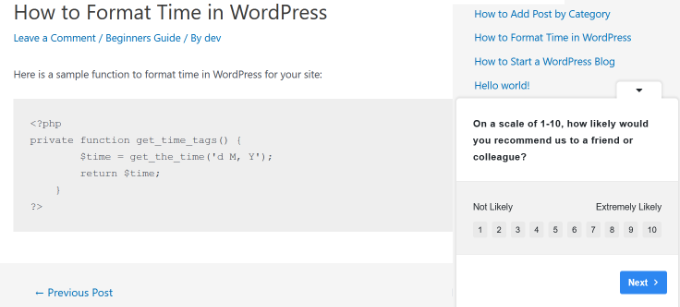
Esperamos que este artículo le haya ayudado a aprender cómo crear fácilmente una encuesta Net Promoter Score (NPS) en WordPress. Quizás también quieras ver nuestro artículo sobre cómo elegir el mejor alojamiento de WordPress y cómo obtener un certificado SSL gratuito para tu sitio de WordPress.


